Πώς να βρείτε εφαρμογές ανάγνωσης ή γραφής σε δίσκο στα Windows 10
Οι εφαρμογές έχουν πρόσβαση στον σκληρό σας δίσκο όταν χρειάζεται να ανοίξουν ένα αρχείο και όταν κάνετε τροποποιήσεις σε ένα αρχείο. Για παράδειγμα, όταν ανοίγετε το Σημειωματάριο ή το Microsoft Word και δημιουργείτε ένα έγγραφο, και οι δύο εφαρμογές γράφουν στο δίσκο σας. Ταυτόχρονα, διαβάζουν επίσης από το δίσκο για πρόσβαση στην τρέχουσα έκδοση του εγγράφου. Αυτό είναι απολύτως φυσιολογικό, αν μια εφαρμογή διαβάζει συνεχώς ή γράφει σε έναν δίσκο όταν δεν θα πρέπει ο δίσκος σας να περιστρέφεται συνεχώς και μπορεί επίσης να δείχνει μια προβληματική εφαρμογή. Δείτε πώς μπορείτε να βρείτε ποιες εφαρμογές διαβάζουν και γράφουν σε δίσκο.
ΕΙΔΟΠΟΙΗΣΗ SPOILER: Μετακινηθείτε προς τα κάτω και παρακολουθήστε το εκπαιδευτικό βίντεο στο τέλος αυτού του άρθρου.
Ανάγνωση ή εγγραφή σε δίσκο
Μπορείτε να ελέγξετε ποιες εφαρμογές διαβάζουν ή γράφουν σε δίσκο από τη Διαχείριση εργασιών. Δεν χρειάζεστε επιπλέον εφαρμογές για να το κάνετε αυτό. Ανοίξτε τη Διαχείριση εργασιών και μεταβείτε στην καρτέλα Λεπτομέρειες. Κάντε δεξί κλικ σε οποιονδήποτε από τους τίτλους της στήλης και από το μενού περιβάλλοντος, κάντε κλικ στην επιλογή Επιλογή στηλών.

Αυτό θα ανοίξει ένα νέο μικρό παράθυρο με μια λίστα στηλών που μπορείτε να ενεργοποιήσετε. Από τη λίστα, ενεργοποιήστε τη στήλη εγγραφής I / O και I / O read και κλείστε το μικρό παράθυρο.
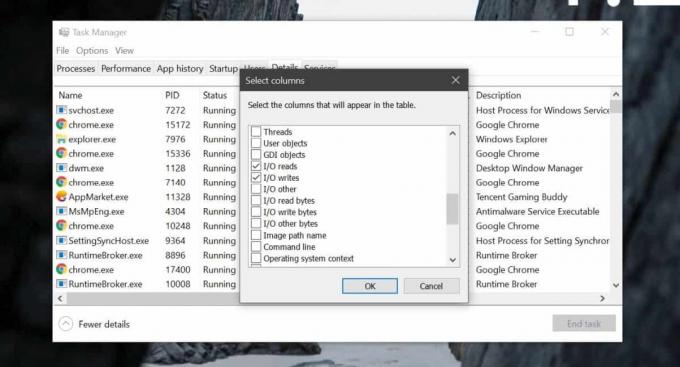
Επιστρέψτε στη Διαχείριση εργασιών και θα δείτε τις δύο νέες στήλες που έχετε ενεργοποιήσει. Στη Διαχείριση εργασιών, μπορείτε να ταξινομήσετε τα πάντα μόνο με μία στήλη, οπότε πρέπει να τα ταξινομήσετε διαβάζοντας ή γράφοντας δραστηριότητα. Κάντε κλικ στον τίτλο μιας στήλης για να ταξινομήσετε τις εφαρμογές με αύξουσα ή φθίνουσα σειρά και να παρακολουθήσετε τις στήλες. Θα ενημερώσουν σε πραγματικό χρόνο για να σας δείξουν ποιες εφαρμογές διαβάζουν και γράφουν ενεργά στο δίσκο. Εάν δείτε μια εφαρμογή που έχει πρόσβαση στο δίσκο σας όταν δεν εκτελείται, τότε ίσως θέλετε να τη διερευνήσετε.

Ορισμένες εφαρμογές διαθέτουν υπηρεσίες που εκτελούνται στο παρασκήνιο, ώστε να εμφανίζονται και σε αυτές τις στήλες. Ελέγξτε εάν η εφαρμογή που γράφει στο δίσκο διαθέτει υπηρεσίες ή διαδικασίες παρασκηνίου που εκτελούνται. Μπορείτε να κάνετε το Google το όνομα της υπηρεσίας και να δείτε αν πρέπει να εκτελείται ή όχι.
Εάν όλα τα άλλα αποτύχουν και ο δίσκος σας περιστρέφεται άσκοπα, μπορείτε πάντα να δοκιμάσετε να εκτελέσετε το σύστημά σας Λειτουργία ασφαλείας. Σε ασφαλή λειτουργία, ελέγξτε αν η διαδικασία συνεχίζεται. Στην ασφαλή λειτουργία λαμβάνετε μόνο βασικές υπηρεσίες συστήματος, οπότε αν η διαδικασία δεν είναι εκεί, γνωρίζετε ότι είναι πιθανώς μια εφαρμογή που σέρνει το δίσκο προς τα κάτω.
Εάν μια εφαρμογή λειτουργεί, ίσως χρειαστεί να την απεγκαταστήσετε και να βρείτε μια εναλλακτική λύση. Εναλλακτικά, ελέγξτε εάν η εφαρμογή διαθέτει ένα γνωστό σφάλμα και αν υπάρχουν διορθώσεις για αυτό.
Έρευνα
Πρόσφατες δημοσιεύσεις
Γρήγορη εναλλαγή μεταξύ διαφορετικών αρχείων κεντρικού υπολογιστή χωρίς επεξεργασία πρωτότυπου
Ο βασικός σκοπός του αρχείου κεντρικών υπολογιστών στα Windows και ...
Συγχρονισμός βαθμολογιών χρηστών και μετρήσεων αναπαραγωγής μεταξύ iTunes και Windows Media Player
Το Windows Media Player και το iTunes είναι και οι δύο ικανές, ολοκ...
Πώς να αφαιρέσετε το Bloatware από τα Windows 10 με ένα σενάριο PowerShell
Τα Windows 10 έχουν bloatware. Είναι ένα σταθερό λάθος που συνεχίζε...



